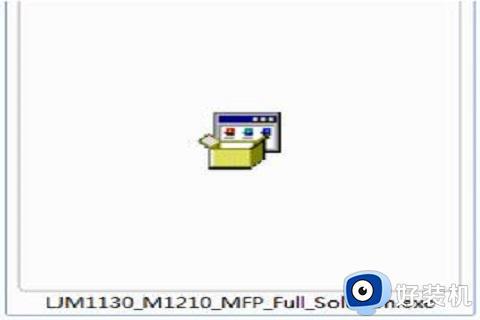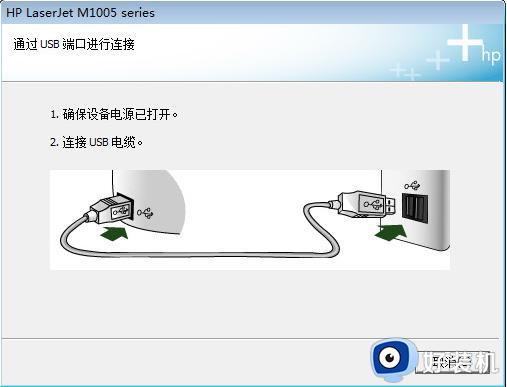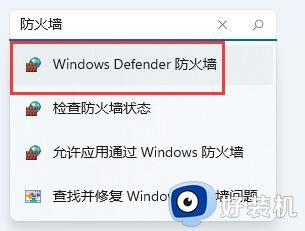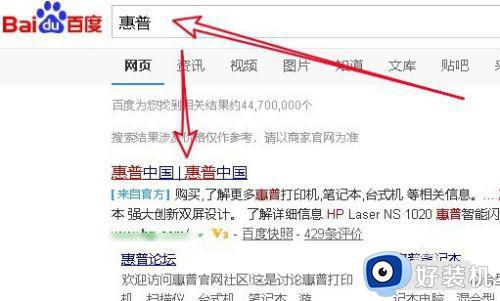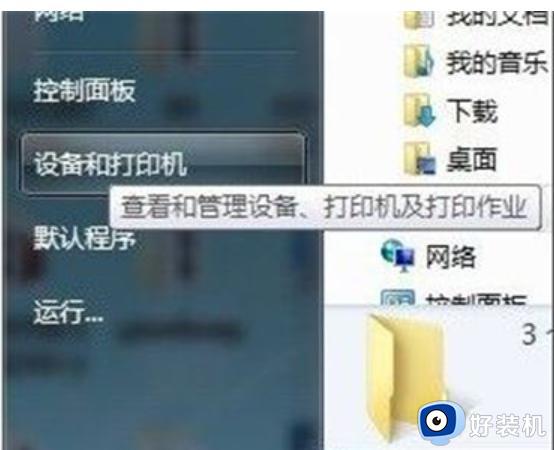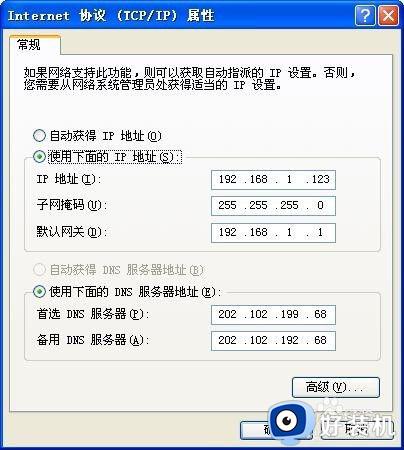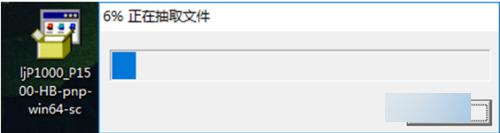惠普驱动器怎么安装电脑上 惠普打印机驱动器的安装教程
不管我们在电脑中使用什么打印机,都是需要安装相应型号的打印机驱动器才可以正常打印,近日有不少用户到本站询问说想知道惠普驱动器怎么安装电脑上呢?其实操作方法并不会难,如果你有需要的话,可以跟着笔者一起来看看惠普打印机驱动器的安装教程吧。
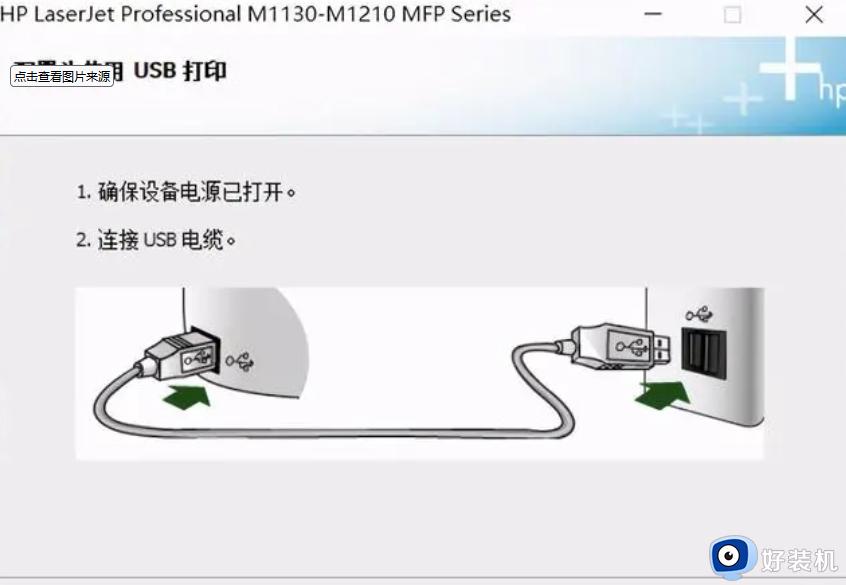
方法一:从磁盘安装
1、首先按win键或者点击开始,选择右侧的设备和打印机。
2、鼠标点击“添加打印机”。
3、接着选择添加本地打印机。
4、选择打印机端口。
5、选择从磁盘安装,找到打印机驱动文件点击确定,进行安装操作。
6、当安装完成之后即可成功在打印机页面看到刚刚我们安装的打印机啦。
方法二:通过设置打印服务器属性安装
1、首先点击电脑开始菜单,选择设备和打印机选项,进入其中。
2、设备和打印机的界面当中,点击“打印服务器属性”。
3、在“驱动程序”一栏下选项“添加”就可以啦。
4、系统出现添加打印机驱动程序向导的界面,点击下一步按钮。
5、新的界面当中选择自己需要安装的打印机驱动的制造商和型号,点击下一步。
6、当电脑系统提示成功完成了添加打印机驱动程序向导,选择完成,打印机即可完成安装。
上述给大家介绍的就是惠普驱动器安装电脑上的详细方法,大家如果有需要的话可以学习上述方法步骤来进行安装,希望帮助到大家。